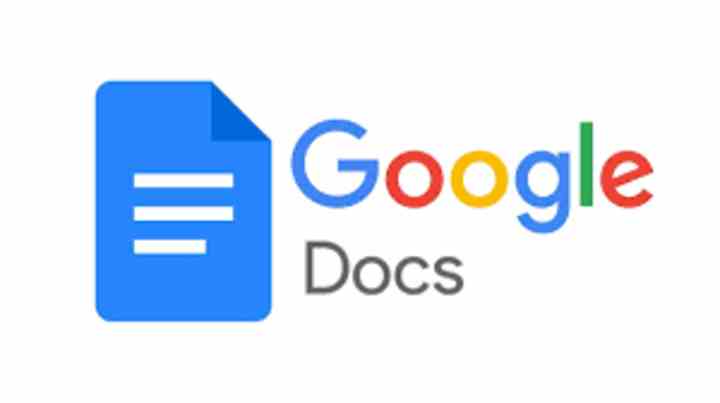
Google Workspace hizmeti aracılığıyla Gmail ve Google Dokümanlar gibi çeşitli ortak çalışma ve üretkenlik araçları sunar. Bir blog yazısında şirket, bir şablon kullanarak e-posta oluşturmak ve düzenlemek için Google Dokümanlar’ın nasıl kullanılabileceğini açıkladı. Bu şablonlar, kullanıcıların düzenlemeleri bittiğinde kolayca Gmail’e dönüştürülebilir. Bu Google Dokümanlar özelliği, yanıtların taslağını çıkarmak, başkalarıyla işbirliği yapmak ve hatta kullanıcı yanıtları Gmail’den göndermeye hazır olana kadar değişiklikleri izlemek için kullanılabilir. Bu iki birinci taraf aracın birlikte nasıl kullanılacağına ilişkin adım adım kılavuzu burada bulabilirsiniz:
Google Dokümanlar’da bir e-posta taslağı nasıl oluşturulur
Google Dokümanlar ana ekranını açın ve “Yeni bir doküman başlatın”ın altında sol üstteki Boş’u tıklayın.
“@e-posta taslağı” yazıp “E-posta taslağı” yapı taşını seçerek veya boş bir Dokümanın üst kısmındaki “Taslağı e-postayla gönder” yapı taşı düğmesini tıklayarak bir e-posta taslağı ekleyin. Kullanıcılar ayrıca “Ekle” menüsüne tıklayıp “Yapı blokları”nı da seçebilirler. Ardından “Taslağı e-postayla gönder”i seçin.
Alıcıları “Kime” alanına e-posta adreslerini yazarak ekleyin. Kullanıcılar ayrıca “@” yazıp ardından doğrudan kişilerinizden aramak için kişinin adını yazmaya başlayabilir.
“Konu” alanını doldurun.
E-postanın gövdesine mesajı yazın. Kullanıcılar, eş zamanlı olarak düzenleme yaparak ve değişiklikleri takip ederek, geri bildirim içeren yorumlar yazarak ve belirli görevlere eylemler atayarak ekip arkadaşlarıyla gerçek zamanlı olarak işbirliği yapabilir. Önerilen düzenlemelerle e-postalarını daha da hassaslaştırabilirler. Ayrıca, zamandan tasarruf etmek için kullanıcılar, basit bir istemi temel alarak bir taslak oluşturmak ve hassaslaştırmak için “Yazmama Yardım Et” seçeneğini kullanabilirler.
E-postanın taslağı oluşturulduktan sonra taslağın sol tarafındaki “Gmail’de Önizleme” simgesini tıklayın. Bu, e-posta taslağınızın önceden doldurulduğu Gmail’de yeni bir pencere açacaktır. Kullanıcıların herhangi bir değişiklik yapması gerekiyorsa pencereden çıkın ve yeniden önizleme yapmadan önce düzenlemeleri Dokümanlar’da yapın.
E-posta gönderilmeye hazır olduğunda Gmail taslağında “Gönder” düğmesini tıklayın
Bu yöntemle kullanıcılar Google Dokümanlar’da net, kısa ve hatasız bir e-posta oluşturabilecekler.
FacebookheyecanLinkedIn
makalenin sonu
